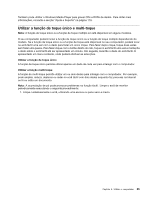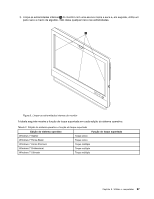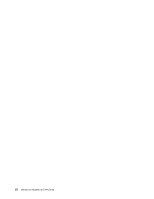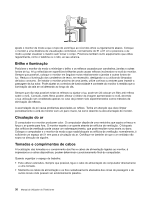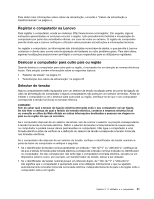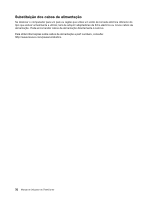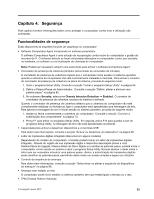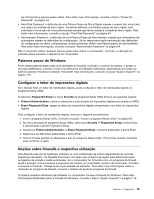Lenovo ThinkCentre M92z (Portuguese) User Guide - Page 42
Brilho e iluminação, Circulação do ar, Tomadas e comprimentos de cabos
 |
View all Lenovo ThinkCentre M92z manuals
Add to My Manuals
Save this manual to your list of manuals |
Page 42 highlights
Ajuste o monitor de modo a que o topo do ecrã fique ao nível dos olhos ou ligeiramente abaixo. Coloque o monitor a uma distância de visualização confortável, normalmente de 51 a 61 cm e posicione-o de modo a poder visualizar o mesmo sem torcer o corpo. Posicione também outro equipamento que utilize regularmente, como o telefone ou o rato, ao seu alcance. Brilho e iluminação Posicione o monitor de modo a minimizar o brilho e os reflexos causados por candeeiros, janelas e outras fontes de luz. A luz reflectida em superfícies brilhantes pode causar reflexos incómodos no ecrã do monitor. Sempre que possível, coloque o monitor em ângulos rectos relativamente a janelas e outras fontes de luz. Reduza a iluminação dos candeeiros de tecto, se necessário, desligando-a ou utilizando lâmpadas de baixo consumo. Se instalar o monitor próximo de uma janela, utilize cortinas ou estores para impedir a passagem da luz solar. Pode ajustar os controlos de luminosidade e contraste do monitor à medida que a iluminação da sala se vai alterando ao longo do dia. Sempre que não seja possível evitar os reflexos ou ajustar a luz, pode ser útil colocar um filtro anti-reflexo sobre o ecrã. Contudo, estes filtros podem afectar a nitidez da imagem apresentada no ecrã, devendo a sua utilização ser considerada apenas no caso de já terem sido experimentados outros métodos de eliminação de reflexos. A acumulação de pó causa problemas associados ao reflexo. Tenha em atenção que deve limpar periodicamente o ecrã do monitor com um pano macio, tal como descrito na documentação do monitor. Circulação do ar O computador e o monitor produzem calor. O computador dispõe de uma ventoinha que aspira ar fresco e força o ar quente para fora. O monitor expele o ar quente através de orifícios de ventilação. O bloqueio dos orifícios de ventilação pode causar um sobreaquecimento, que pode resultar numa avaria ou dano. Coloque o computador e o monitor de modo a que nada bloqueie os orifícios de ventilação; normalmente, é suficiente um espaço de 51 mm para a circulação do ar. Certifique-se também de que o ar ventilado não sopra na direcção de alguém. Tomadas e comprimentos de cabos A localização das tomadas e o comprimento dos fios e cabos de alimentação ligados ao monitor, à impressora e a outros dispositivos, podem determinar o posicionamento final do computador. Quando organizar o espaço de trabalho: • Evite utilizar extensões. Sempre que possível, ligue o cabo de alimentação do computador directamente a uma tomada. • Mantenha os cabos de alimentação e os fios cuidadosamente afastados das zonas de passagem e de outros locais onde possam ser acidentalmente pisados. 30 Manual do Utilizador do ThinkCentre